Cómo recuperar fotos, vídeo y otros archivos borrados por error en Windows

Aunque pueda sonar a una tarea digna de un ''hacker'', recuperar archivos borrados de Windows 10 es una tarea bastante sencilla, ya que hay multitud de programas que nos ayudan a hacerlo. Hay aplicaciones tanto nativas de Windows como de terceros que nos echan una mano a la hora de recuperar fotos, vídeos o archivos borrados, pero también a la hora de la prevención.
Cómo formatear, recuperar y reparar una tarjeta SD o microSD dañada
A continuación, os mostramos varios métodos para recuperar fotos, vídeos y otros archivos borrados en Windows 10, que no llevan demasiado tiempo, que son bastante guiados y que funcionan en la inmensa mayoría de situaciones. Eso sí, hay que tener en cuenta que restaurar un archivo borrado es una tarea que se vuelve más complicada cuanto más tiempo ha pasado, sobre todo si el archivo tiene un tamaño considerable.
Dicho esto, vamos con diferentes métodos para recuperar archivos borrados en Windows 10.
Crea puntos de restauración en Windows 10
Crear un punto de restauración en Windows 10 es una acción sencilla y, además, no solo sirve para protegernos ante el borrado de archivos, sino para conseguir restaurar a una versión anterior en caso de que una actualización del sistema falle, algo que no es extraño.
Los SSD mejor valorados en Amazon
Para crear puntos de restauración en Windows 10, debemos buscar ''Crear un punto de restauración'' en la barra de tareas. Cuando lo tengamos, vamos a la pestaña ''Protección del sistema'' en ''Propiedades del sistema''. Veremos que la opción de ''Crear'' está bloqueada, pero lo único que debemos hacer es darle a ''Configurar'' y activar la casilla que nos permite crear puntos de restauración.
Una vez hecho, le damos a ''restaurar sistema'' y elegimos el punto de restauración elegido, dependiendo de la fecha.
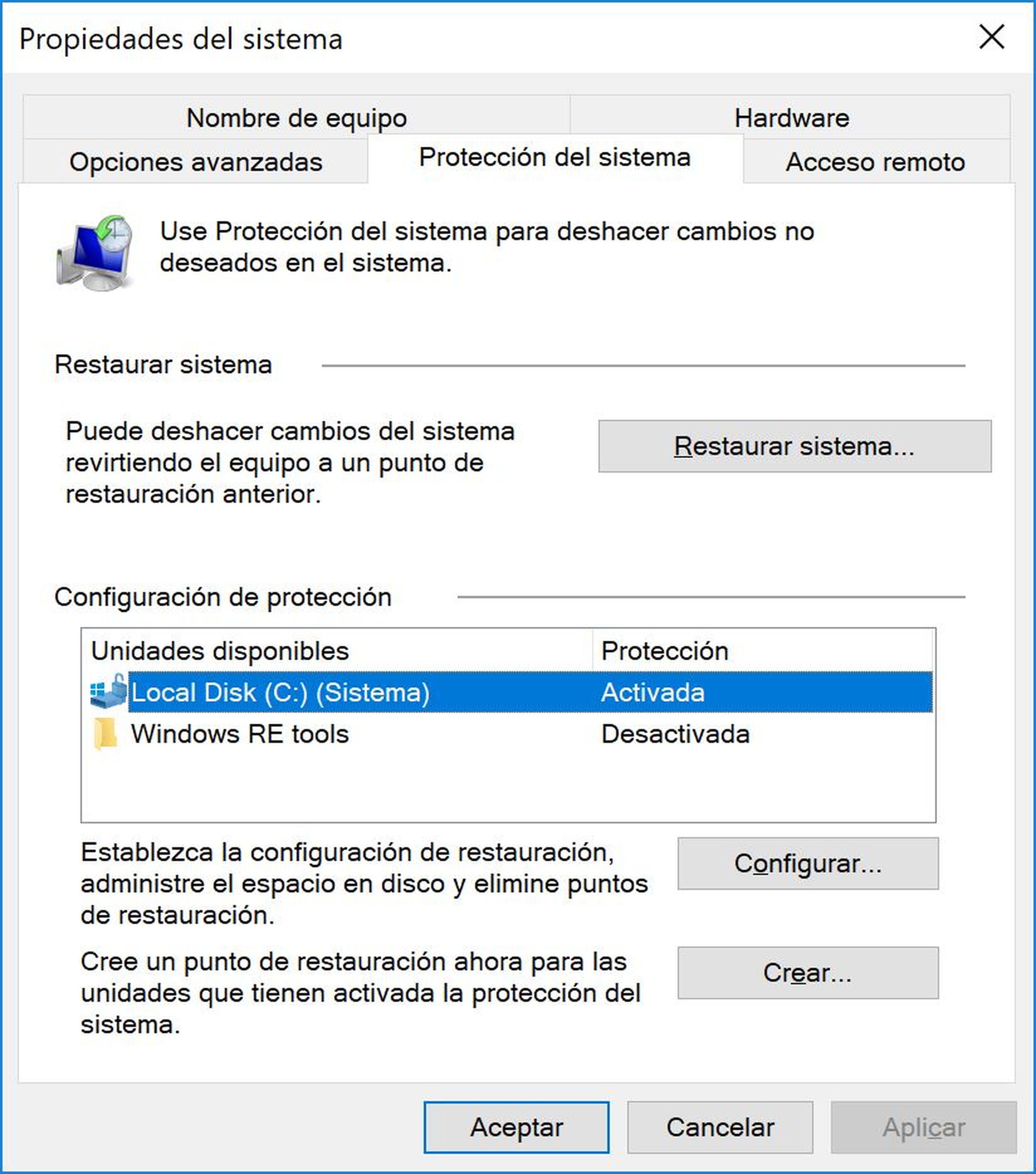
Recuva, la aplicación milagrosa
Ya os hemos hablado de Recuva anteriormente. Cuando os contamos cómo restaurar archivos borrados en Android, os recomendamos Recuva. Y es que, se trata de una aplicación muy popular que emplea unos potentes algoritmos para encontrar nuestros archivos perdidos.
Además, es gratuita y está en español, por no decir que se actualiza de forma muy frecuente. Viene firmada por los responsables de CCleaner y es bastante potente y efectiva. Podéis restaurar Recuva a través de este enlace y, una vez instalado, veréis varios archivos que se pueden recuperar. Así, os dará la opción de intentar restaurar todos los datos borrados de Windows 10, una opción que lleva su tiempo.
Si sabéis qué queréis restaurar, podéis buscar directamente entre fotos, canciones, documentos, vídeo, archivos comprimidos e, incluso, correos. El siguiente paso es elegir la fuente de la búsqueda. Podemos elegir el disco duro, la memoria SD o la carpeta en la que sabemos que se encontraba el archivo que hemos borrado y queremos recuperar.
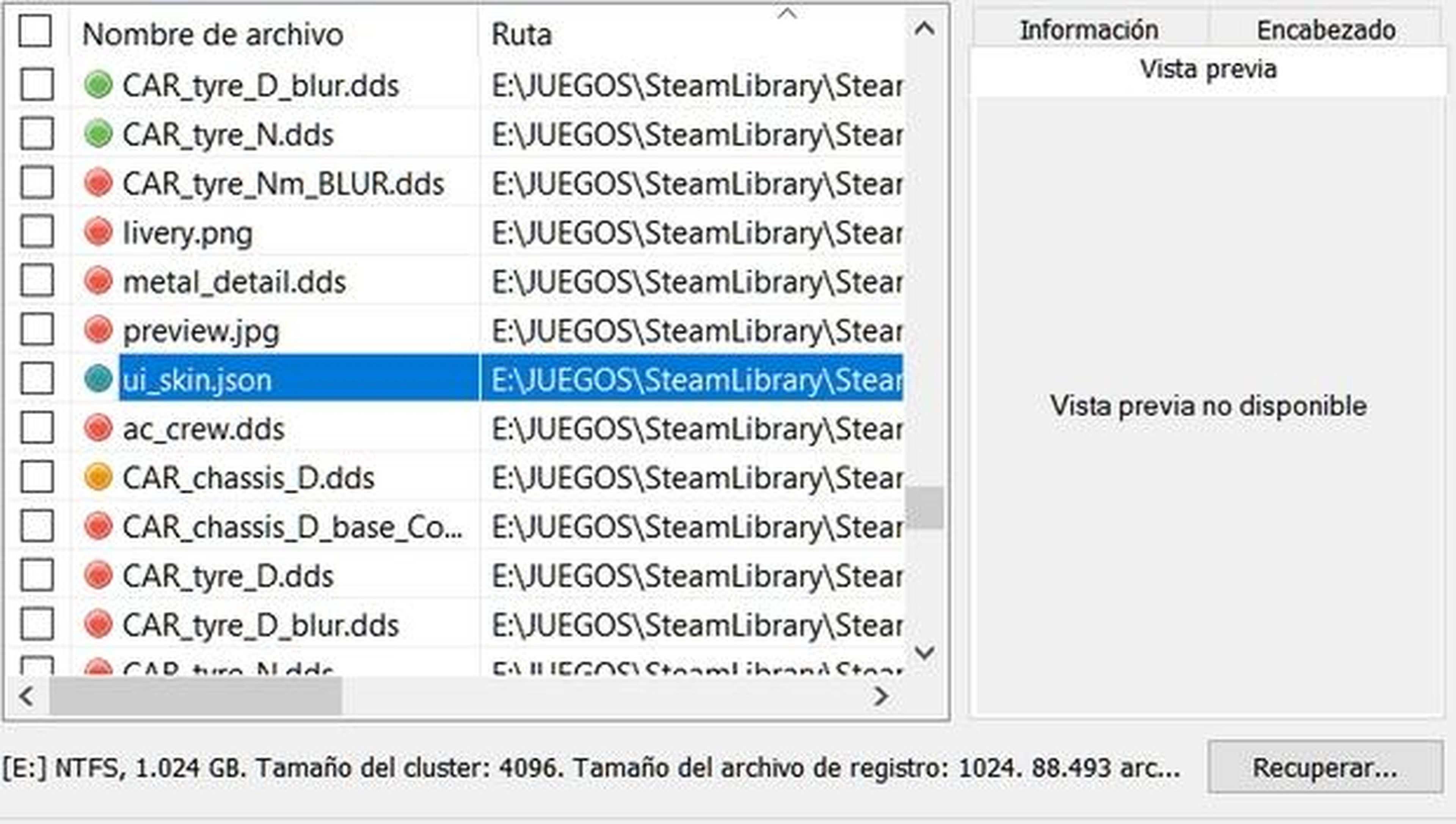
Cuando realicemos la búsqueda con Recuva, aparecerán diferentes archivos, cada uno marcado con un color. Si el archivo está con un color verde, hemos tenido buena suerte, lo podemos recuperar. Si está marcado en amarillo, parte de sus datos están corruptos. Y si está marcado en rojo... podemos seguir fustigándonos por haberlo borrado en primer lugar.
Cuando marquemos los archivos que queremos, pinchamos en el botón ''recuperar'' de abajo a la izquierda y cruzamos los dedos para que todos salga bien. Seleccionamos la carpeta de guardado... ¡y listo!
Si no habéis encontrado el archivo, queda un último intento con Recuva. Entrad a ''Opciones'' y selecciona la opción ''Escaneo profundo'' y ''Mostrar archivos borrados de forma segura''. El tiempo de escaneo será mayor, pero es una última oportunidad para encontrar los archivos borrados en Windows 10 gratis.
Programa profesional para recuperar archivos de Windows 10
Si Recuva no os ha servido, siempre podéis utilizar un software profesional de recuperación de datos. Ahí entra en juego Stellar Phoenis Windows Data, un programa que, aunque es de pago, dispone de una versión gratuita que nos permitirá recuperar hasta 1 GB de datos.
Podéis descargar el programa desde este enlace y, una vez instalado, accederéis a la pantalla de selección de búsqueda. Lo mejor es darle a ''Todo'' para intentar recuperar todos los archivos, incluso carpetas, sin discriminar. Eso sí, si tenéis claro que se trata de un documento o una foto, podéis discriminar para que Stellar Phoenis Windows Data Recovery tarde algo menos.
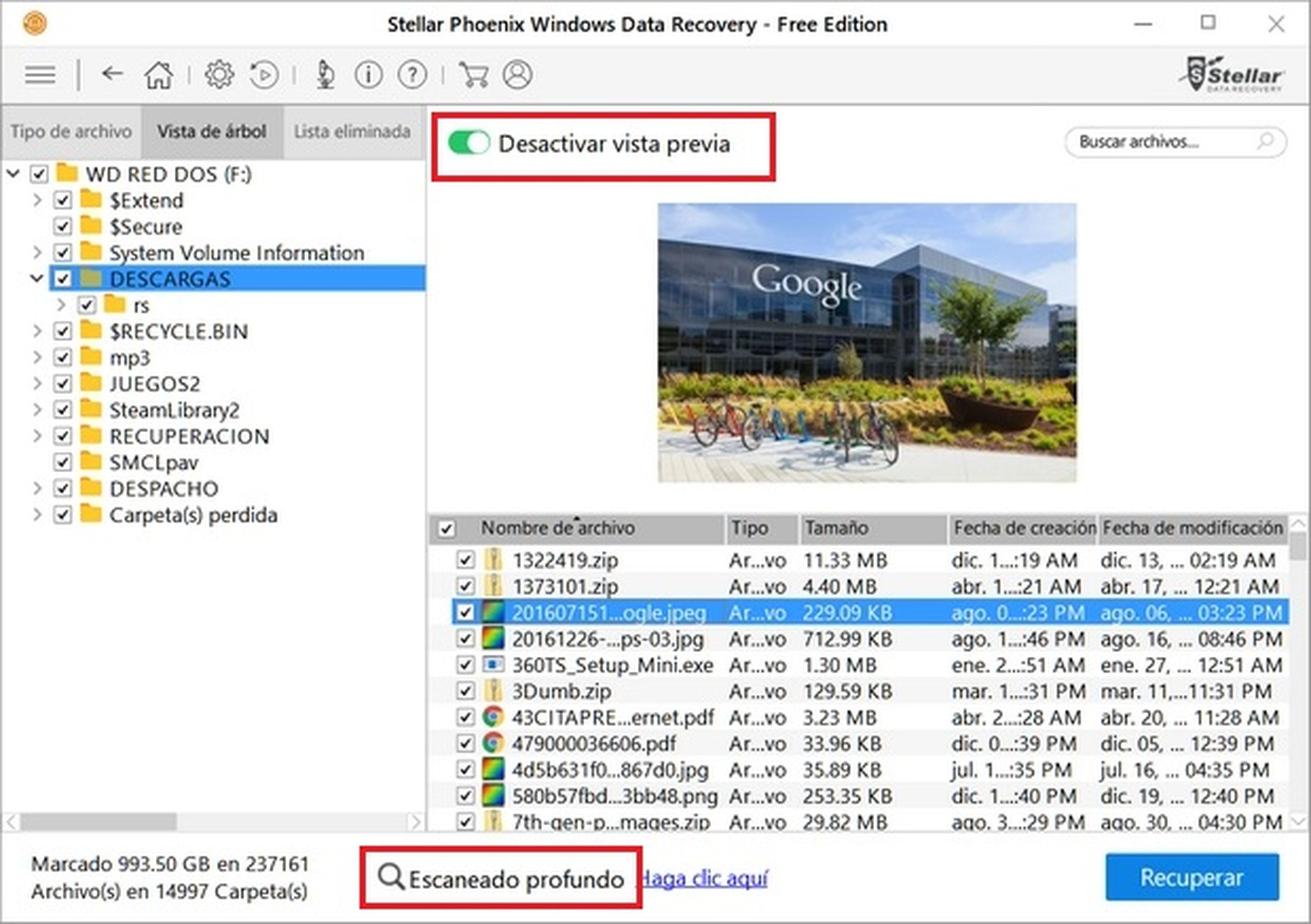
También podemos discriminar teniendo en cuenta el foco de la búsqueda, si es una partición o carpeta concreta. Esto es muy útil, ya que la aplicación, por defecto se toma su tiempo para encontrar los datos borrados de Windows.
Exactamente igual que Recuva, cuando termine nos ofrecerá una vista previa del archivo y nos dará la opción de recuperarlo. Si no lo habéis encontrado, podéis seleccionar la opción de escaneo profundo y repetir el proceso. Si sigue sin dar señales de vida, podéis despediros del archivo.
¿Has mirado en la papelera?
Quizá os estáis complicando en exceso y todo se habría solucionado mirando en la papelera. Windows y macOS mandan los archivos borrados a la papelera, donde permanecen a no ser que programemos una limpieza periódica o si no le damos manualmente a ''sí, quiero deshacer esto''.
Antes de agobiaros, recordad que pueden estar en la papelera. Eso es algo que nos ha pasado a todos y que, como los diseñadores de sistemas operativos saben que somos descuidados, han incorporado en otros dispositivos. Y, claro, es el método más sencillo de recuperar archivos borrados en Windows 10.
¿No os habéis fijado que en Android e iOS cuando ''borras'' una foto o vídeo te dice que estará 30 días en la papelera? Por algo será... Ahora, antes de agobiaros pensando que habéis perdido algo, ya conocéis diferentes formas de encontrar archivos perdidos en Windows 10.
Descubre más sobre Alejandro Alcolea Huertos, autor/a de este artículo.
Conoce cómo trabajamos en Hobbyconsolas.